- Autor Maria Gibbs [email protected].
- Public 2023-12-16 03:10.
- Naposledy zmenené 2025-01-22 17:53.
Riešenie otázky zvýšenia rýchlosti načítania stránok v prehliadači závisí nielen od rýchlosti internetového pripojenia, ale aj od rýchlosti samotného prehliadača. Nie každý používateľ má správne nakonfigurovaný prehliadač a mnohí ho dokonca nenakonfigurujú vôbec. Dôvodom spomalenia načítania webov môže byť navyše neochota alebo neschopnosť udržiavať prehliadač v poriadku - vymazať históriu prehliadania, vymazať súbory cookie atď.
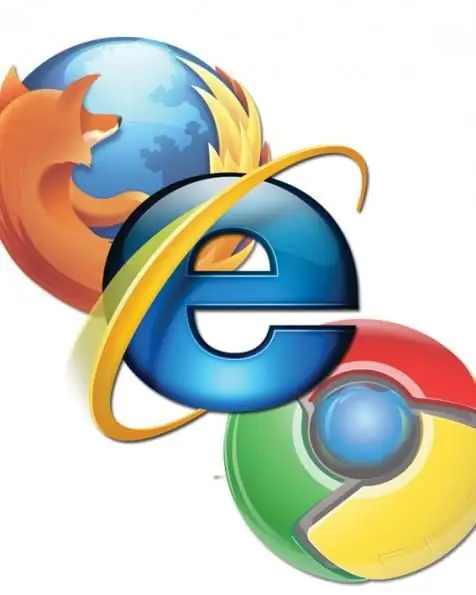
Inštrukcie
Krok 1
Ak chcete prehliadač zrýchliť, najskôr nastavujte pravidlo, že históriu prehliadania vymažete minimálne raz týždenne. Každý prehľadávač má sekciu „História“(„História“) a otvára sa stlačením klávesovej skratky Ctrl + H. Na tomto mieste môžete vyčistiť históriu prehliadania. Toto zníži zaťaženie prehľadávača a tým zvýši rýchlosť jeho práce.
Krok 2
Môžete tiež vymazať cookies. Tieto súbory ukladajú osobné informácie o vás ako používateľovi na stránkach, ktoré navštevujete. Súbory cookie tiež čistite raz týždenne. Napríklad v prehliadači Google Chrome musíte prejsť do ponuky nastavení a ovládacích prvkov prehliadača (v pravom hornom rohu je ikona vo forme kľúča), vybrať kartu „Spresniť“a potom kliknúť na kliknite na tlačidlo „Odstrániť údaje o prehliadaní“a začiarknite políčko „Odstrániť súbory cookie a ďalšie údaje z webov a doplnkov“.
Krok 3
Vymazanie vyrovnávacej pamäte v rovnakom prehliadači Google Chrome môžete vykonať rovnakým spôsobom, aký je popísaný v predchádzajúcom kroku, a to začiarknutím položky „Vymazať vyrovnávaciu pamäť“. V prehliadači Mozilla Firefox vyberte z horného menu položku „Nástroje“a vyberte možnosť „Vymazať nedávnu históriu“. Stačí stlačiť Ctrl + Shift + Del. Potom začiarknite políčko „Vyrovnávacia pamäť“a tiež voliteľne vyberte položku „Súbory cookie“, „História návštev a stiahnutí“a ďalšie. V prehliadači Internet Explorer vyberte z ponuky „Nástroje“-> „História prehľadávača“. Za vyčistenie pamäte cache je zodpovedná položka „Dočasné internetové súbory“.
Krok 4
Ak ste nepoužívali záložky, vymažte ich. Veľkosť súboru s ich vlastnosťami sa zmenší, čo povedie k malému, ale zvýšeniu rýchlosti prehliadača.
Krok 5
Zakáže zobrazovanie obrázkov na webových stránkach. Množstvo informácií na stránke sa výrazne zníži, najmä na tých weboch, kde je veľa obrázkov, ktoré spomaľujú rýchlosť načítania informácií. Ak to chcete urobiť, otvorte nastavenia prehliadača a začiarknite políčko vedľa riadku „Načítať obrázky automaticky“.
Krok 6
Zakázaním doplnkov sa tiež zrýchli váš prehliadač. Vymažte nepotrebné.
Krok 7
Ak máte zastaranú verziu prehľadávača, stiahnite si ju z oficiálnych webových stránok a nainštalujte si najnovšiu verziu programu so všetkými najnovšími aktualizáciami. Spravidla platí, že čím novšia verzia prehliadača, tým stabilnejší a rýchlejší.






